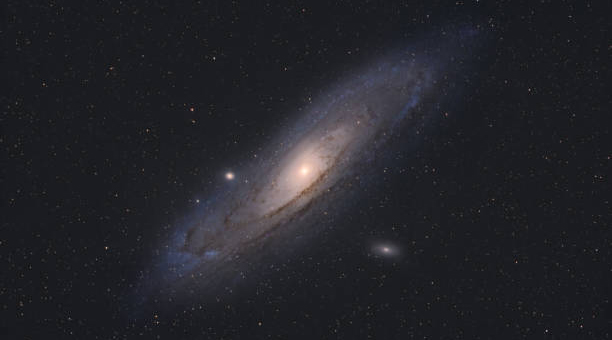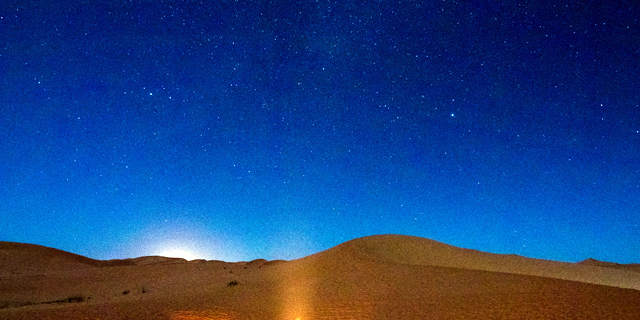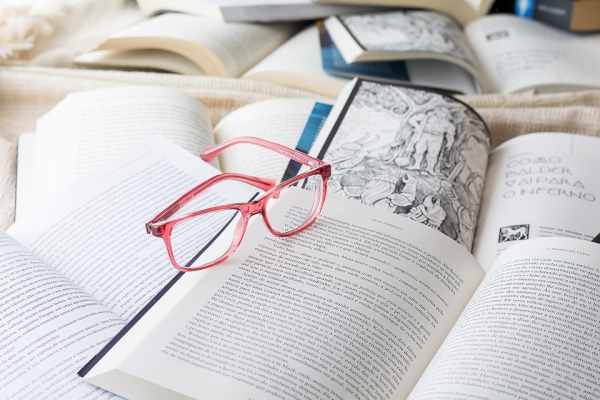win7共享打印机(win7共享打印机的设置方法)

步骤一:确认局域网网络是否正常
在设置共享打印机之前,首先需要确认局域网网络是否正常。确认方法如下:
1. 打开“控制面板”,选择“网络和共享中心”。
2. 在“查看您的活动网络”区域查看网络连接是否正常。
3. 如果连接不正常,需要按照网络诊断的提示进行修复。
步骤二:设置要共享的打印机
1. 在打印机设置界面,右键点击要共享的打印机,选择“共享”选项,进入共享设置。
2. 在共享设置界面,勾选“共享此打印机”选项,点击“确定”保存设置。
3. 将共享名记录下来,稍后需要在其他电脑上使用该共享名连接打印机。

步骤三:在其他电脑上连接共享打印机
1. 在其他电脑上,打开“控制面板”,选择“设备和打印机”。
2. 点击“添加打印机”按钮,在弹出的对话框中选择“添加网络、无线或蓝牙打印机”。
3. 在搜索框中输入共享名,搜索到要连接的打印机后双击选择即可。
步骤四:设置打印机默认选项
1. 右键点击共享打印机,选择“打印首选项”。
2. 在打印首选项中,设置默认纸张类型、打印质量等选项,点击“确定”保存设置。
步骤五:测试打印
1. 在其他电脑上,打开要打印的文档,点击“打印”按钮。
2. 确认打印机选项为共享打印机,设置打印内容和打印份数。
3. 点击“打印”按钮,测试打印是否正常。

步骤六:遇到问题的解决方法
如果设置共享打印机遇到问题,可以尝试以下解决方法:
1. 检查电脑的防火墙设置,确保允许共享打印机。
2. 确认打印机驱动程序已经安装到其他电脑上。
3. 确认网络连接正常,可以尝试重新启动路由器和电脑设备等。
以上是win7共享打印机的设置方法,通过这个简单的步骤就可以实现共享打印机,方便多台电脑使用同一打印机。如果碰到问题,可以通过以上的解决方法来尝试解决。在*作过程中,需要注意网络和打印机的设置,确保设置正确后,就可以享受共享打印机的便利了。
本文链接:http://xingzuo.aitcweb.com/9357927.html
版权声明:本文内容由互联网用户自发贡献,该文观点仅代表作者本人。本站仅提供信息存储空间服务,不拥有所有权,不承担相关法律责任。如发现本站有涉嫌抄袭侵权/违法违规的内容, 请发送邮件举报,一经查实,本站将立刻删除。
相关推荐
-
snis-850(SNIS-850:蓝发女神AIKA的最强作品)
1、前言 SNIS系列一直是AV迷们比较关注的一个品牌,其中有一部作品就是众所周知的“蓝发女神”AIKA的代表作品——SNIS-850。这部作品不仅在SNIS品牌内口碑很高,在AV圈里也是备受瞩目的一部作品。 2、片名解析 先来简单解析一下片名——SNIS-850,其中SNIS是该品牌的代号,而850则表示这是第850部作品。在这个数字上,可以看出该品牌已经…
2023-04-29 -
计算机英语词汇(计算机行业英语词汇学习)
1. 概述 计算机是现代信息化领域中不可或缺的一部分。在计算机领域中,英语是最为常用的语言。掌握计算机英语词汇是计算机从业人员必不可少的能力,也是进阶学习的基石。本文将为你介绍计算机行业英语词汇及其学习方法。 2. 词汇分类 计算机英语词汇可以分为硬件、软件、网络和安全等几类,每一类都有其专属的术语。如硬件中的computer、keyboard、monito…
2023-12-04 -
千呼万唤始出来下一句(千呼万唤 始出来的奇妙世界)
1. 开场白 自古以来,人们总是对未知世界充满了好奇。寻找那些神秘的事物甚至变成了一种梦想。对于人类来说,追求知识和探索未知就是一种内在需要,越是未知的领域,就越能激发人们的求知欲望和好奇心。而最近几年,科学技术的发展让人们能够揭开一层层的神秘面纱,从而拥有了更多的了解和探索的机会。因此,我们所处的世界变得越来越奇妙,这其中的未知魅力一直在牵引着我们。 2….
2023-06-29 -
南京森林*大学(南京森林*大学:致力于打造绿色警务教育基地)
坐落在绿树掩映的校园 南京森林*大学位于南京市江宁区茶岗山,校园面积达1.07平方千米,其中森林绿化占71.85%,形成了“城市化、现代化、生态化、人文化”的校园风貌。校园环境优美,学生们在校内的森林散步道上或草坪上散步、活动,便能感受到大自然的气息。 专注于森林*和生态环境保护 南京森林*大学的主要办学方向为森林*和生态环境保护。学校目前开设了7个本科专业…
2023-12-08 -
假面骑士black(黑色的力量:假面骑士black走进你的视野)
以黑色纪念假面骑士黑 1987年,假面骑士系列推出了一部黑色系的“黑”作品——《假面骑士black》,这也是系列中首部在主角设定上有黑色要素的作品。影片讲述了主角黑老板为了拯救身患重病的好友而使用黑之力量,成为假面骑士black,并与来自黑暗组织的敌人进行斗争的故事。这一系列不仅在故事情节上有着很高的收视率,对于黑色的设计和表现也给观众留下了深刻印象。 黑色…
2023-05-31 -
余额宝5000元一天收益多少(余额宝5000元一天收益多少?)
什么是余额宝? 余额宝是支付宝推出的一款货币基金产品,由天弘基金提供管理。用户可以随时将余额宝中的资金转入或转出自己的支付宝账户,同时,余额宝会为用户的资金提供货币基金收益。 余额宝收益是如何计算的? 余额宝的收益是按日结算的,也就是每天都会有收益。收益率是根据余额宝的货币基金收益情况而定,而货币基金的收益率是固定的,由基金*宣布。余额宝会按照该收益率计算用…
2023-10-08 -
真假千金 铭恩(“假千金铭恩”小诺)
2019年1月24日,是一个让人心情沉重的日子。一位来自北京的男子在大连街头,抱着一个1岁左右的男孩,从怀里掏出一叠厚厚的人民币,双手递给了他。孩子的妈妈说:“是我把孩子留给你了。”他就是大连“真千金铭恩”女孩的爸爸孙磊。从这一天起,他每天都会收到一个信封,里面有1000元钱和一张纸条。“是孩子留给我的最后一笔钱,不想让我太为难”孙磊说,看到这里他强忍着眼泪…
2023-04-20 -
建设银行*(建设银行*:走向国际化的重要里程碑)
第一步:扩大布局,加强国际化 近日,建设银行宣布任命周慕冰为新一任*,引发了市场广泛关注。周慕冰此前曾长期在欧美工作,对国际金融市场和中西方文化有深刻理解。作为建设银行的新掌门人,周慕冰将引领建行走向国际化,扩大海外业务,进一步提高国际竞争力。 第二步:加强风险管理,保证健康稳定 作为*银行业的重要一员,建设银行一直致力于保持资产质量和风险防范工作的稳定。未…
2023-07-16 -
猫和老鼠中文版(猫和老鼠中文版 古老文化中的传奇)
1. 动画片背后的文化背景 猫和老鼠中文版是一部销售最高的动画片之一。这部动画片已经成为了千禧年以来的代表作之一。然而,在收看这部动画片时,我们很少意识到它背后的文化背景和价值。这部动画片的创作者们糅合了世界各地的文化元素,力求创作出一个极具魅力的故事。 2. 猫和老鼠的多元文化元素 作为一部世界闻名的动画片,猫和老鼠中文版继承并传承了世界各地的文化元素。不…
2023-04-16 -
施工进度表下载(施工进度表下载,提高工程管理效率)
1.施工进度表的重要性 施工进度表是工程管理中非常重要的文档,它包含了工程开工到竣工的所有工序、时间和质量要求。通过施工进度表,可以清晰地了解工程的进展情况,及时找出工程管理中的问题,以便及时解决和调整。而且在工程验收时,施工进度表也是权威的证明文件之一。 2.施工进度表的*方法 *施工进度表需要依据工程计划书、施工图、勘察报告等各种工程文件。施工进度表通常…
2023-07-24